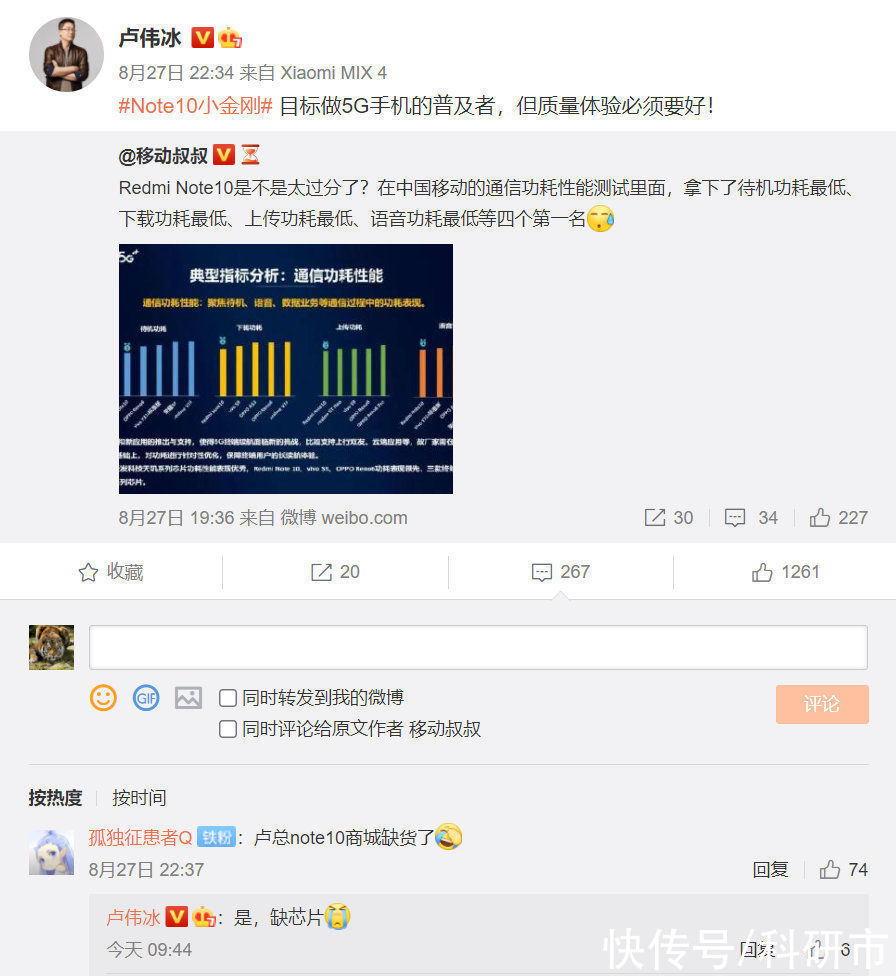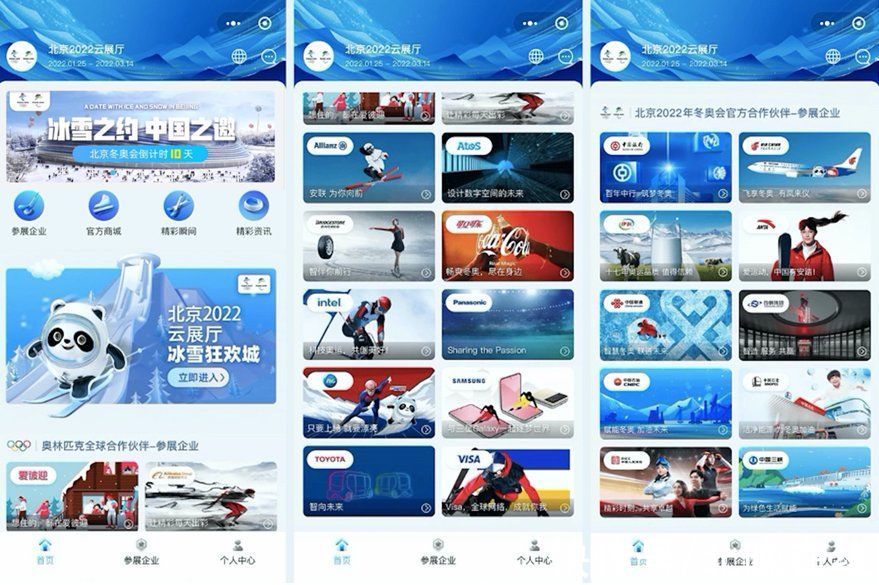END
XP方法二、关键电量水平调整:
1、如图中红框所示的那样:请将屏幕保护设置为“无” 。

文章插图
2、如图中红框所示的那样:请将Windows电源使用方案设置成为“一直开着”,并将使用电池选项下面的相关设置全部选择成为“从不” 。

文章插图
3、如图中红框所示的那样:请将警报选项中的“电量不足警报”设置为10%,操作设置为“无操作”,将“电池严重短缺警报”设置成为3%,操作设置为“待机“ 。

文章插图
4、将屏幕亮度调节到最高 。确认关闭了所有的窗口,并且保存了所有之前工作的数据。确认电池充电80%以上后,拔掉电源和一切外接设备,此时如果屏幕亮度自动降低,那么请将它打到最亮,然后笔记本电池开始放电 。注意事项:放电结束后笔记本自动关机,之后将电源插上让笔记本开始充电,注意一定要等电池完全充满后再开机,然后将电源方案恢复到校准之前的设置 。

文章插图
END
XP/Win7方法三、使用BatteryMon软件来进行恢复:
1、从网上下载BatteryMon软件并解压缩 下载地址

文章插图
2、如图中红框所示,直接双击文件即可进入软件页面,无需任何安装和注册手续 。

文章插图
3、如图中红框所示,进入软件页面后,点击”选项配置“按钮,默认图中选项配置的设置就可以了 。

文章插图
4、同样的,按照前面所讲解的方法一或方法二的设置说明,将笔记本的电源管理设置完成,之后拔掉外接电源,只使用电池操作剩余的工作 。

文章插图
5、如图中红框所示,直接点击”开始“按钮,笔记本电池放电 。

文章插图
如图所示,笔记本正常放电当中你不用做任何操作,任它去吧!

文章插图
注意事项:放电结束后笔记本自动关机,之后将电源插上但是不要开机,让笔记本电池自然充电,最好充8小时左右 。最后你再使用时就会发现原来只能使用半小时的电池起死回生了,能用到一个半小时以上,如果原有电池损耗不大,恢复的续航时间还会更长!

文章插图
【笔记本电脑无法充电怎么办?笔记本电池损耗如何修复?】以上便是关于笔记本电池终极修复策略的全部方法,笔记本电池寿命普遍不长,因其电池损耗带来的问题,大部分属于永久性损坏,本文可以帮助用户将笔记本电池的剩余价值挖掘出来,但无法解决电池物理损坏,使用前请仔细斟酌 。
推荐阅读
- 怎么确定交通事故伤残等级的
- 最快的清热解毒下火汤
- 带教是什么意思
- 只狼影逝二度中文怎么设置 只狼影逝二度中文设置方法分享
- 流光快门拍出来一片白原因介绍
- 丁羡复读了吗
- 梦见在约会有什么预兆 梦见在约会是什么含义
- 洁面乳和柔肤水有什么区别
- 苹果14pro真实图片